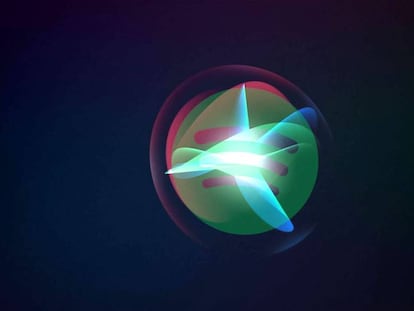Cómo importar canciones en Spotify a partir de capturas de pantalla
Usa la información de otras apps para cargar nueva música.

Existen muchas maneras de importar música en Spotify. Lo normal es que vayamos buscando tema a tema para recrear una lista de reproducción que tengamos en otro servicio, aunque contáis con soluciones automáticas, online, que hacen auténticas maravillas. El problema es que funcionan en su modalidad free con bastantes limitaciones y si deseamos no tener restricciones de ningún tipo, hay que pasar por caja.
También os decimos que si el objetivo es dejar Spotify tan cual tenéis Apple Music, o Tidal, o cualquier otra plataforma, entonces lo mismo os sale a cuenta pagar unos euros para hacer toda esa transición rápidamente. Ahora bien, después de leer todo lo anterior, os tenemos que desvelar que hay otro método más sencillo, y simple, que es el que ofrece la aplicación Spoti.
Captura pantallas e importa música
Hay que decir que la app está de momento disponible en iOS y tiene un funcionamiento muy curioso porque nos permite importar pantallazos y convertirlos en temas musicales que utilizar más tarde en Spotify. Ojo, no hablamos de que descargue música ni nada parecido, pero sí su información para no tener que andar buscándolas luego.
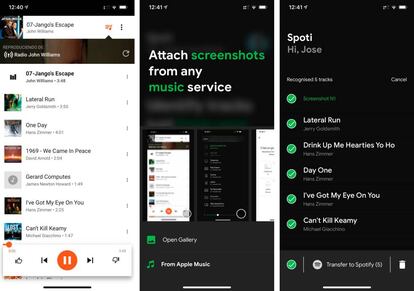
Para utilizarla lo primero es ir a una playlist que tengamos en una plataforma de streaming de la competencia. En nuestro caso hemos utilizado la extinta Play Music de Google. Sacamos un pantallazo con el iPhone de los primeros temas de esa lista y lo guardamos en el carrete de fotos. Ahora nos vamos a Spoti y le indicamos que queremos importar esa imagen. Bueno, antes hay que iniciar sesión con nuestro usuario y contraseña y darle todos los permisos que nos va a solicitar.
Spoti se pondrá a trabajar sola y veréis cómo escanea la imagen, extrayendo esos temas que él cree que hay contenidos en ella. Debemos decir que hemos probado varias veces y suele capturar correctamente un 80% de lo que le pedimos. De todas formas, si identifica mal alguna de las pistas, no pasa nada, con desactivarla de la lista final (a la derecha) bastará para que no se traslade a Spotify.
Una vez que pulsamos en la opción de 'Transfer to Spotiy' todas esas canciones se pasarán a la plataforma musical de los suecos, concretamente a un lugar donde, a partir de ahí, podremos moverlas, crear otras playlist o lo que nos apetezca. Se trata de 'Temas que te gustan'. Es en ese cajón donde debéis buscar todo eso que estáis trasladando de un lugar a otro.